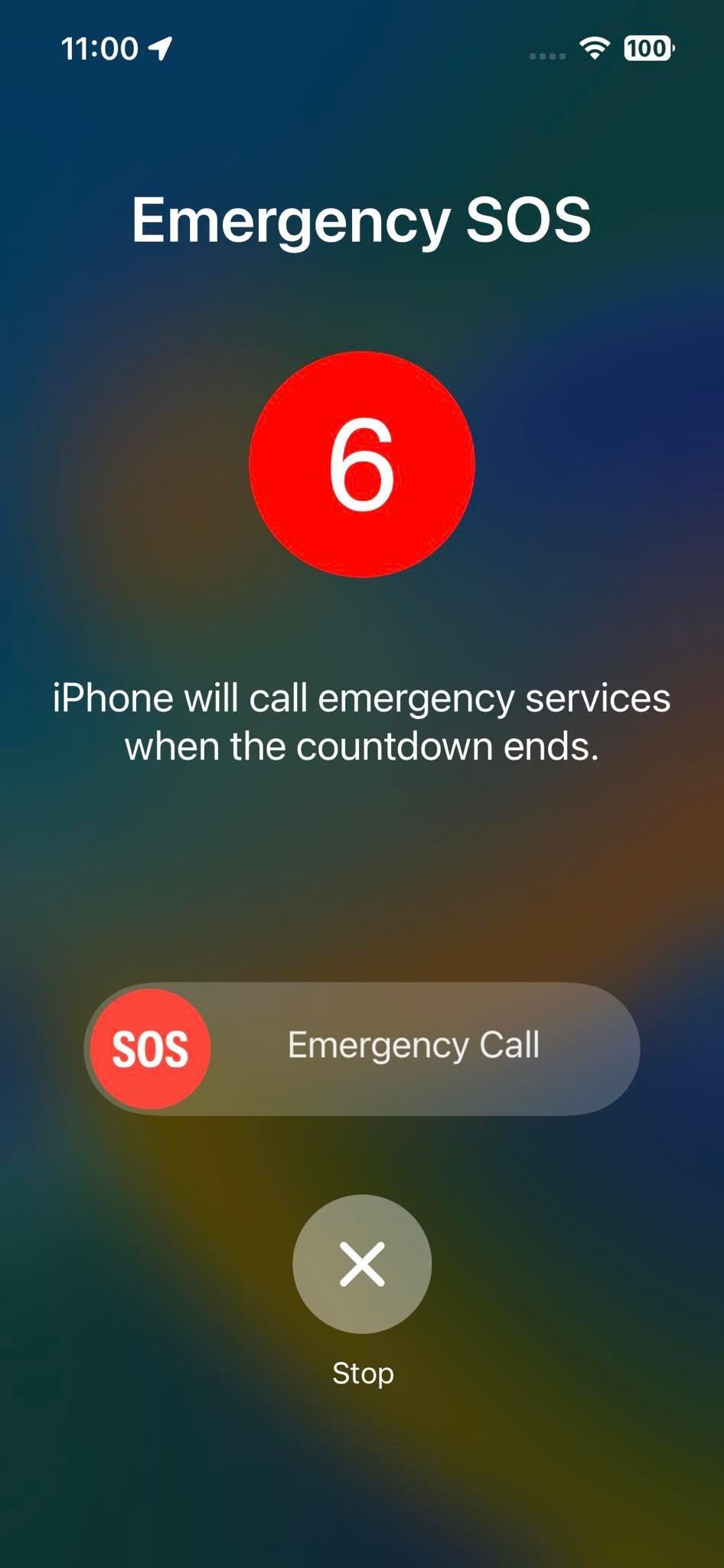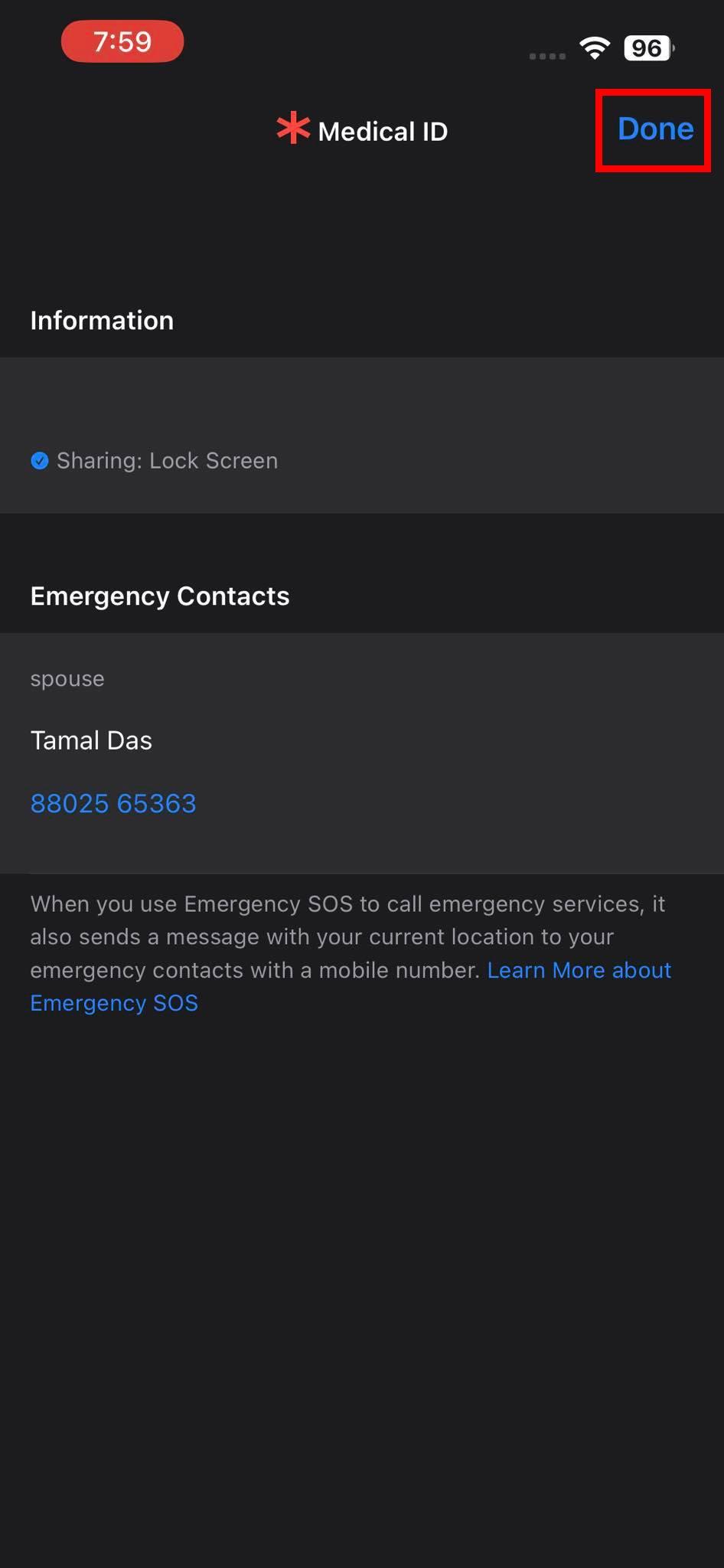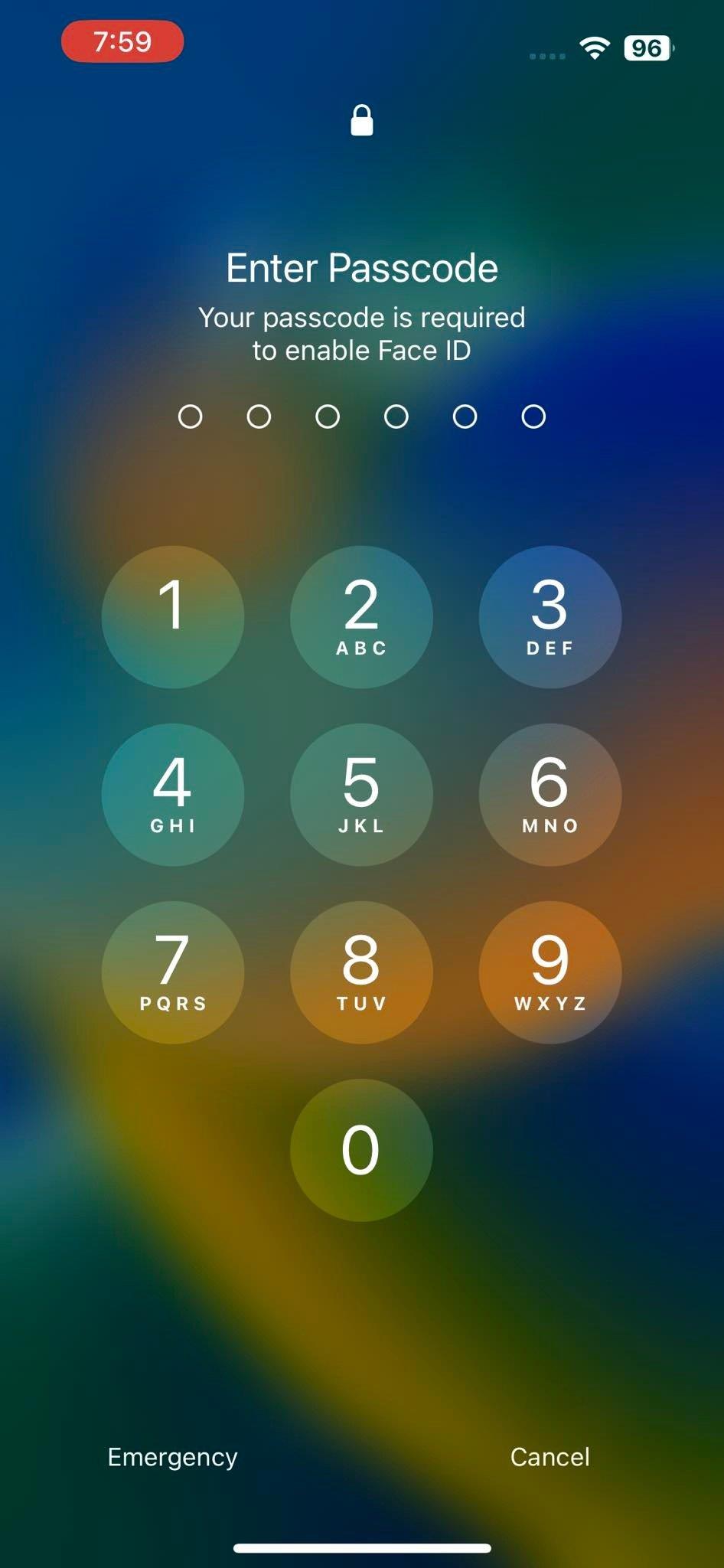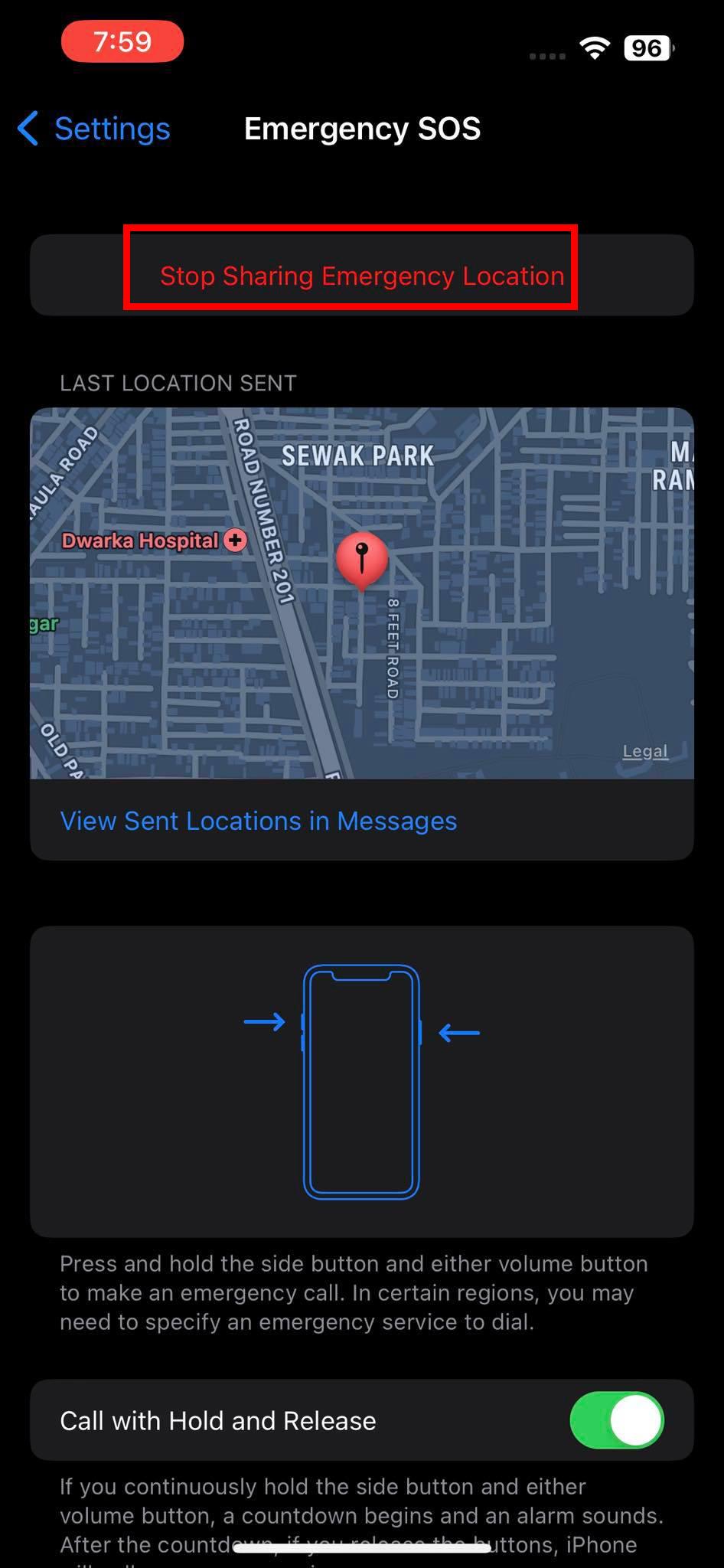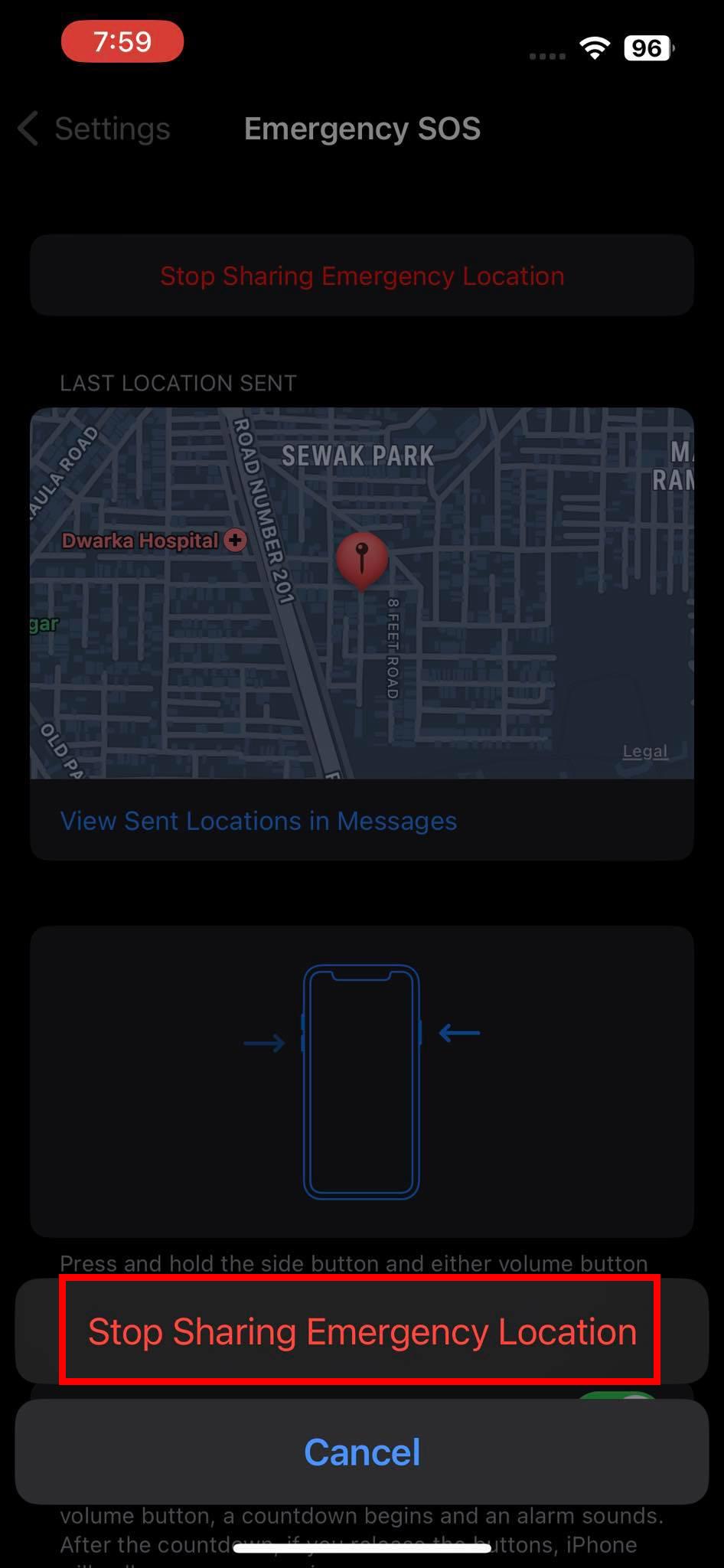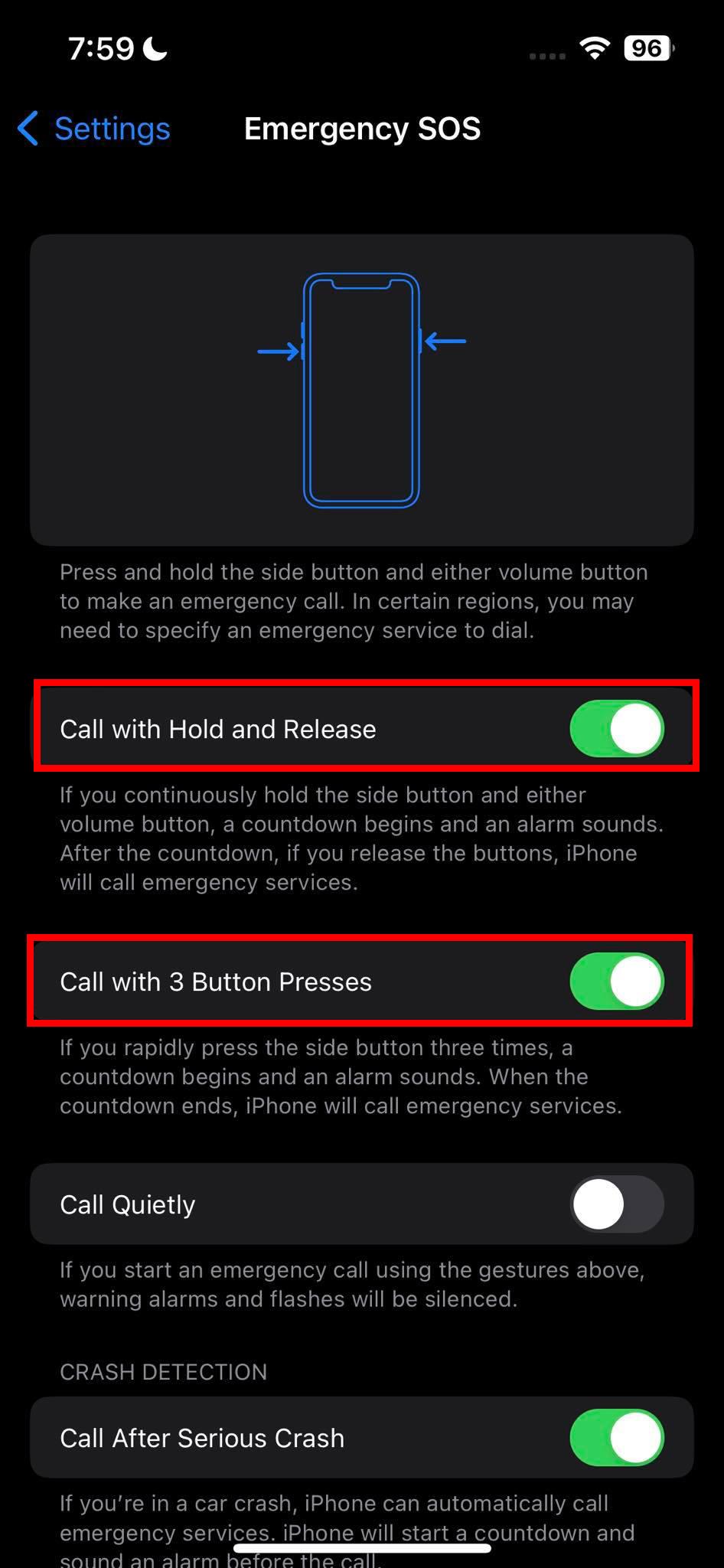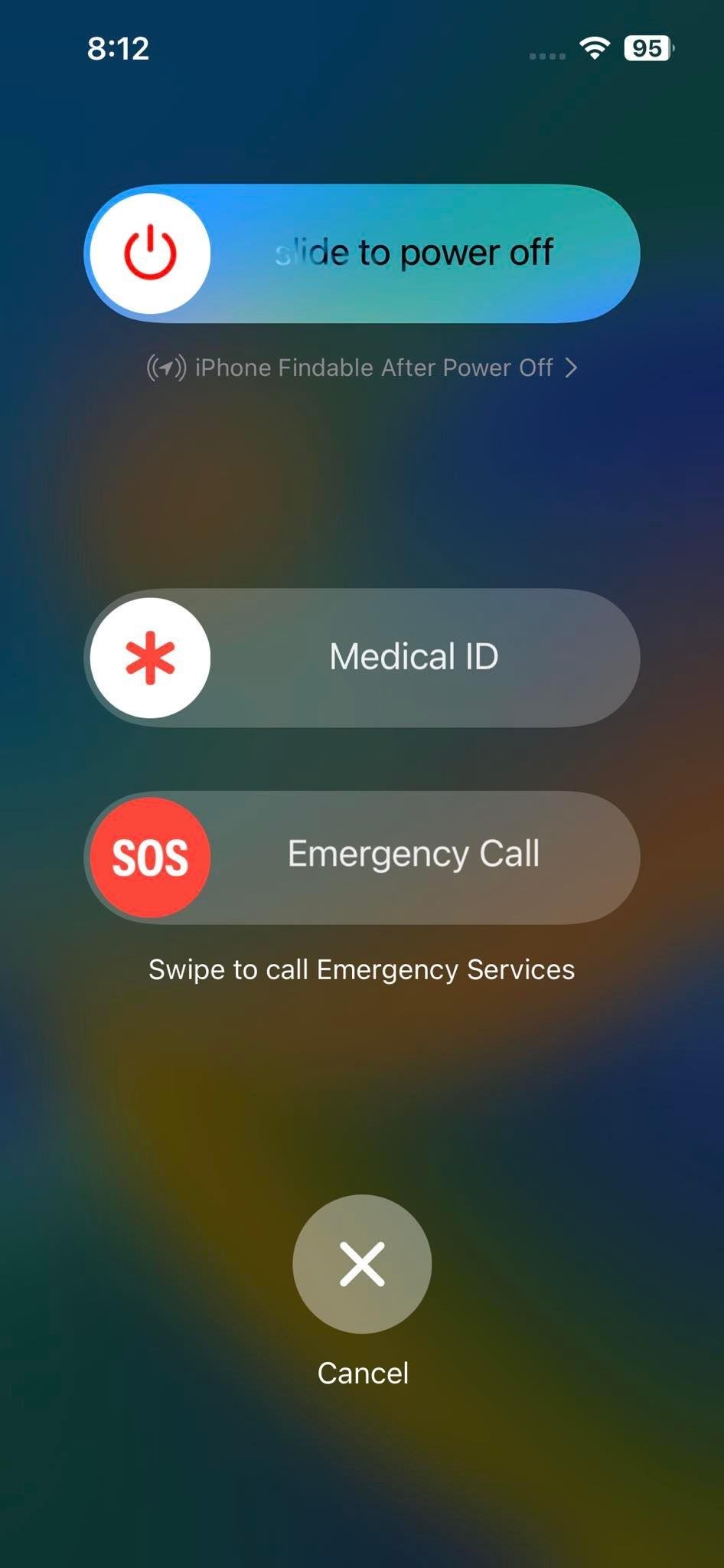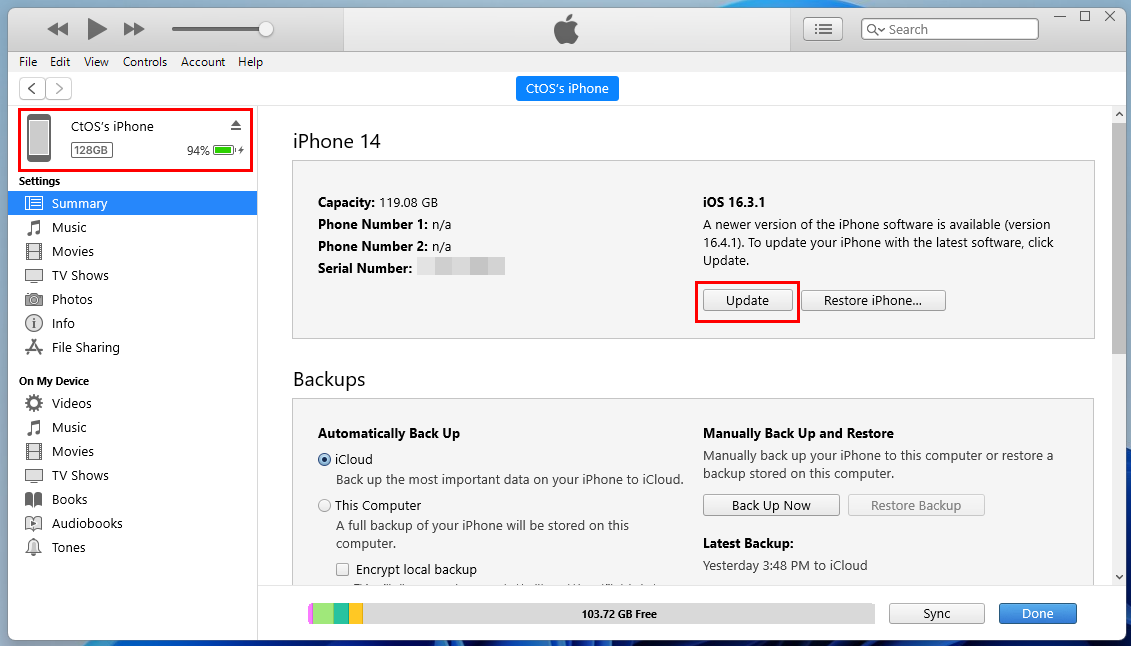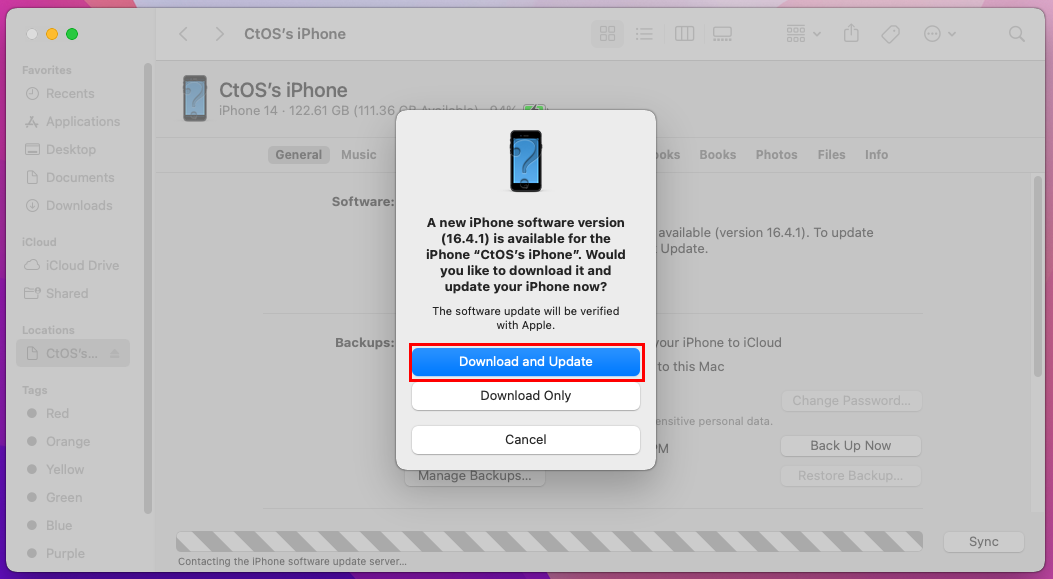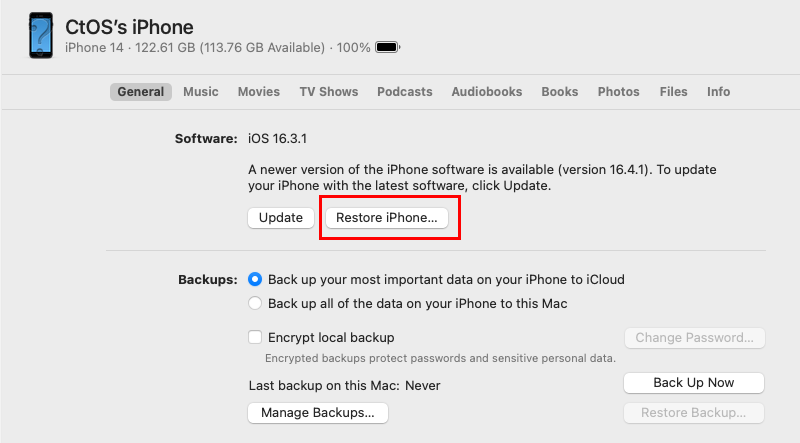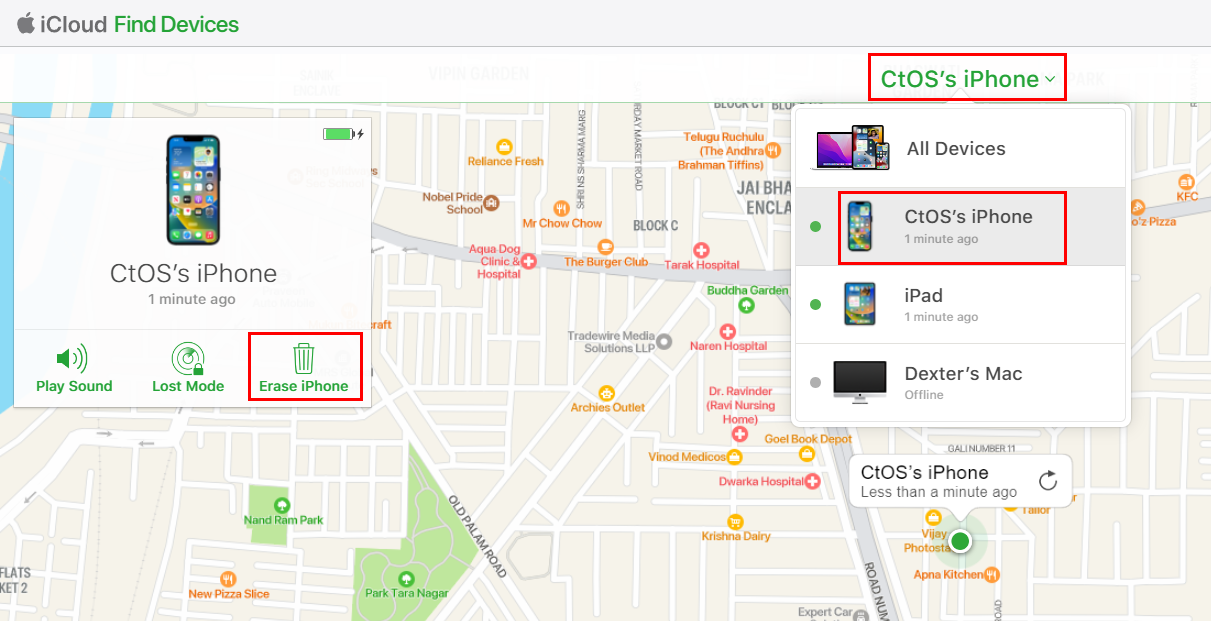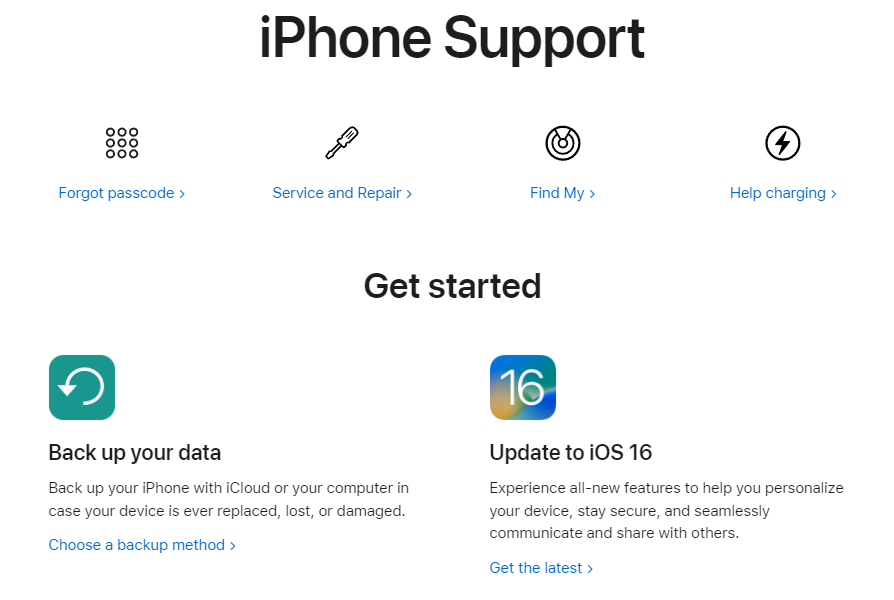Намерете по-долу най-добрите и доказани идеи за отстраняване на неизправности, за да коригирате проблема „iPhone блокира при спешно SOS“.
Започвайки с iOS 10 и по-новите издания на iOS, Apple въведе функцията Emergency SOS. Позволява ви да предупредите съответните служби за спешна помощ във вашето населено място, когато се сблъскате с спешни случаи като автомобилна катастрофа, пожар, грабеж, болест и др.
Освен това iPhone уведомява контакта за спешни случаи в приложението Apple Health със съобщение за вашето местонахождение. Многобройни потребители обаче наскоро съобщиха за замразеното спешно SOS, дори когато прекратите разговора с спешни лица.
Прочетете, за да откриете как можете да се отървете от този досаден iPhone, блокиран при SOS проблем, и да се върнете към обичайната си работа.
Прочетете също: Защо на телефона ми пише „Само спешни повиквания“?
Възможни причини за блокиране на iPhone при спешно SOS
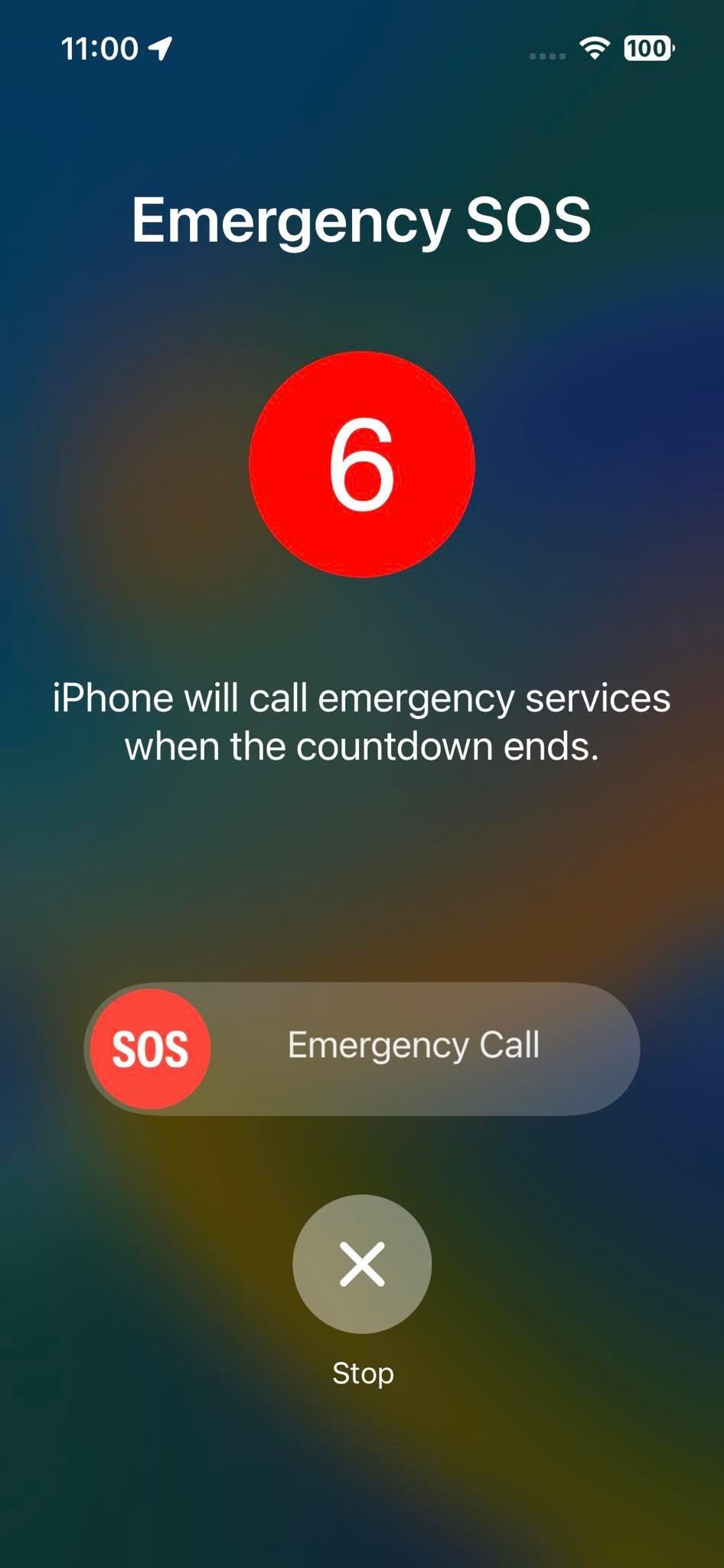
Как можете да поправите блокирания iPhone на Emergency SOS
Намерете по-долу известните причини, които причиняват блокиране на iPhone при SOS проблем:
- Непознатостта на функцията Emergency SOS води до случайно активиране и незнание какво да правите по-нататък.
- Използване на по-стар iPhone, съдържащ неизправни бутони, като усилване на звука, намаляване на звука или страничен бутон.
- Проблеми със сензорния екран на iPhone, като липса на реакция или периодични проблеми.
- Опитали сте процеса на джейлбрейк на iOS, но не сте следвали правилния работен процес.
- iOS се актуализира с повредени файлове за актуализация.
В допълнение към горните причини, има много неизвестни причини зад грешката „iPhone е заседнал при спешно SOS“.
Прочетете също: 15 най-добри функции на iOS 16 Beta 3, които трябва да опитате сега
iPhone блокира при спешно SOS: Най-добри поправки
Намерете по-долу доказаните поправки, които можете да опитате да деактивирате вашия iPhone от режима на спешна SOS:
1. Спрете ръчното споделяне на вашето местоположение
За да деактивирате състоянието на спешен SOS на вашия iPhone, трябва да изпълните следните стъпки, след като приключите спешно повикване с бюрото за първа помощ:
- Екранът за медицинска идентификация ще се появи, след като спешното повикване приключи.
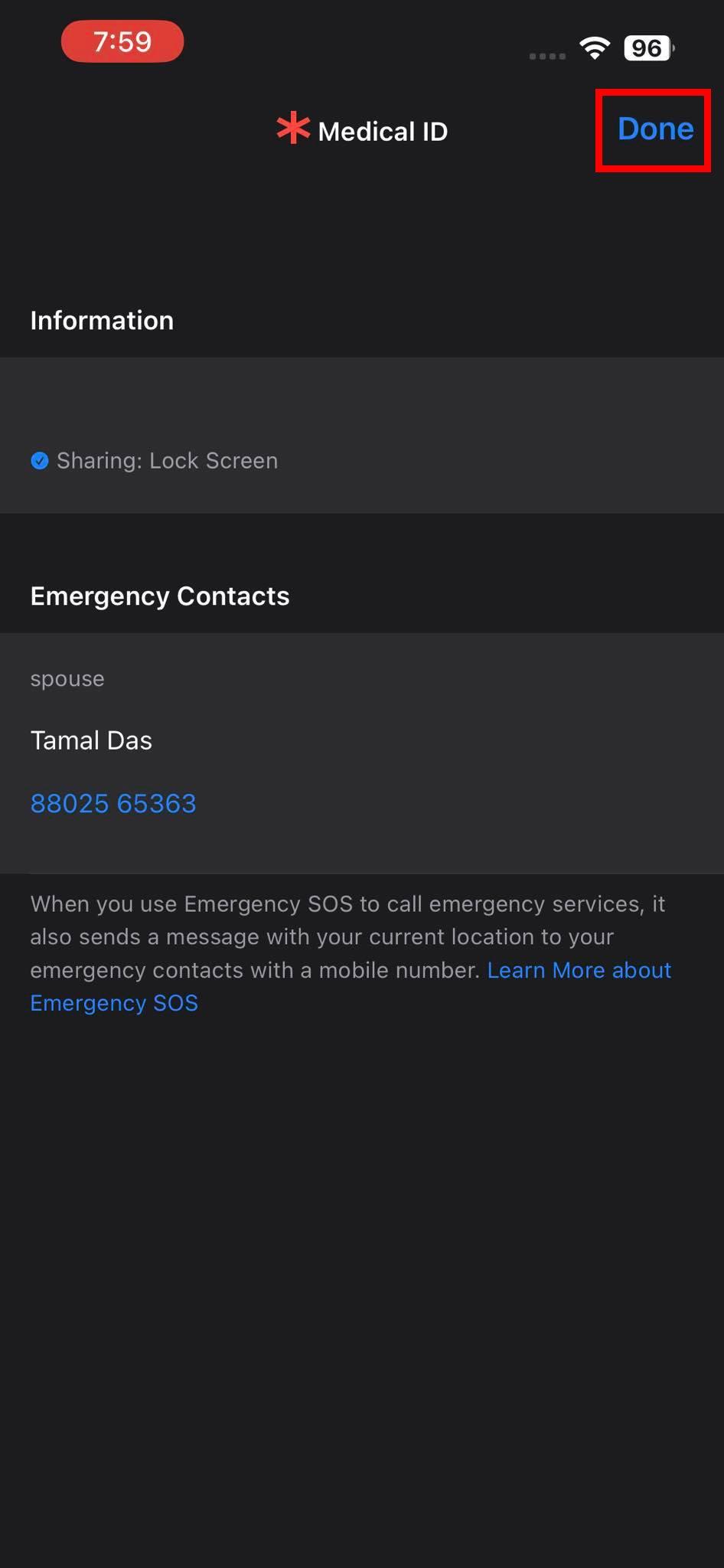
Медицински ID екран на Emergency SOS
- Изберете опцията Готово в горния десен ъгъл на прозореца на медицинския идентификатор.
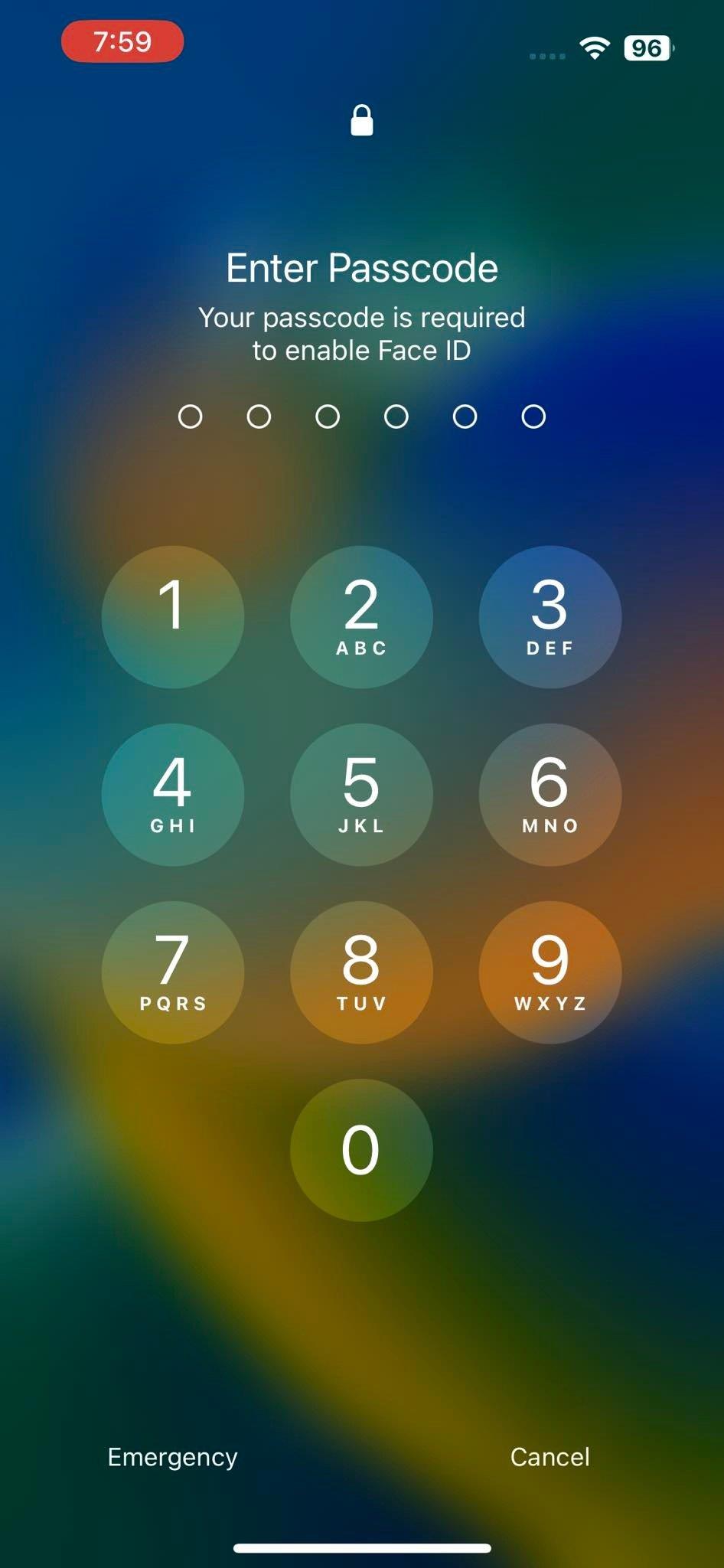
Въведете екрана за парола, за да отключите iPhone
- Отключете iPhone, като въведете парола или PIN.
- Докоснете часа на устройството .
- Ще влезете в екрана за спешно SOS.
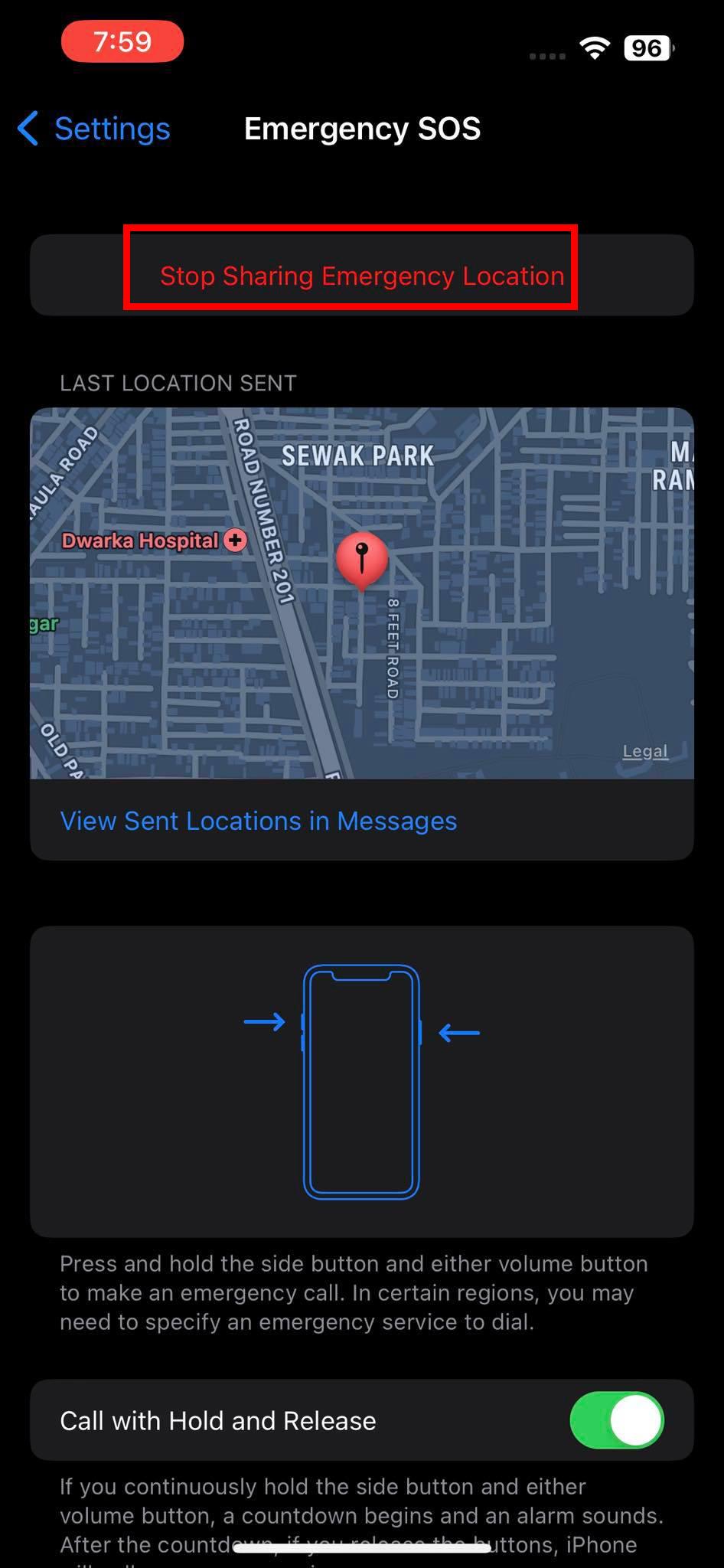
Спиране на споделянето на местоположение при спешни случаи
- Там изберете опцията Спиране на споделянето на спешно местоположение .
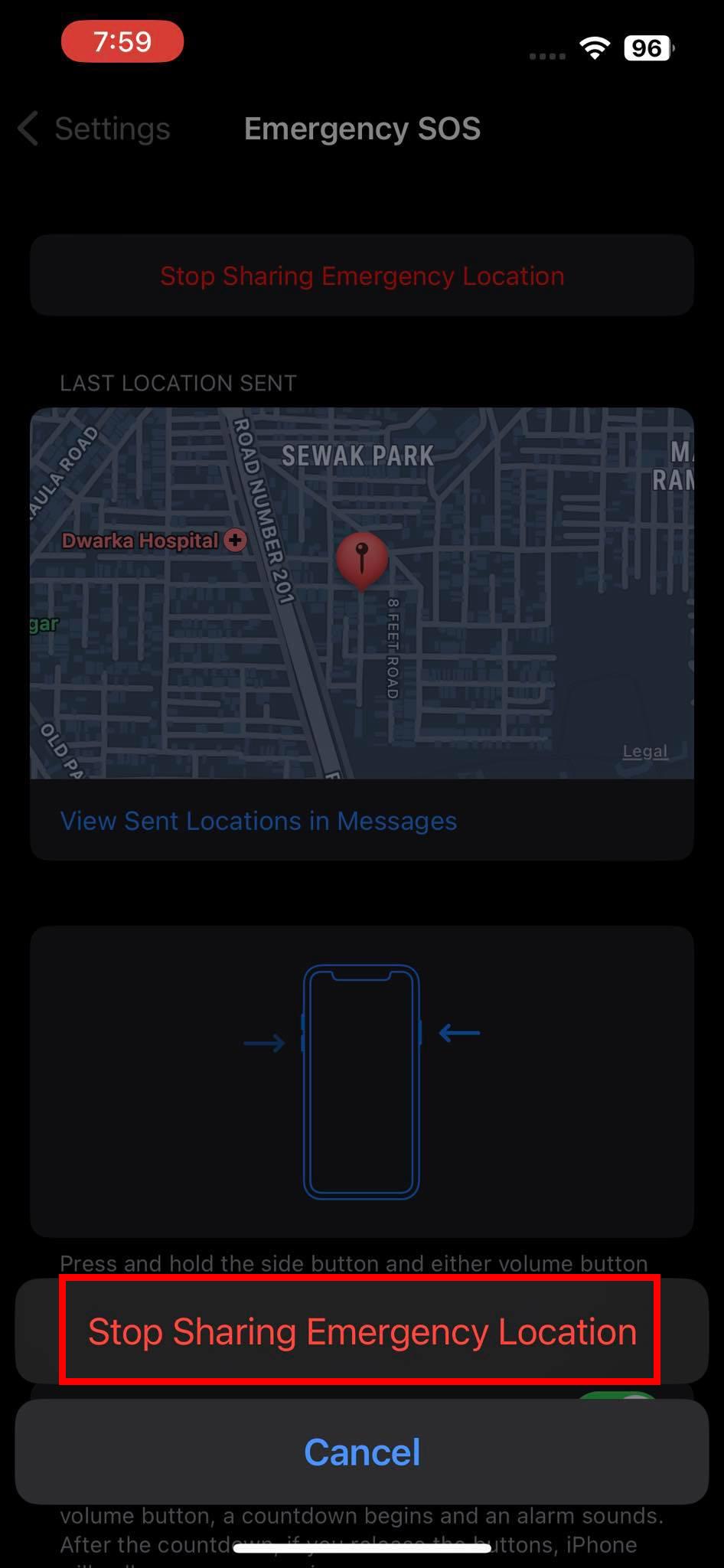
Спрете споделянето на местоположението на живо за спешни SOS
- Отново изберете Спиране на споделянето на спешно местоположение в изскачащ прозорец за потвърждение в долната част.
Като изпълните тези стъпки, можете да деактивирате споделянето на местоположението в реално време, както и спешното SOS събитие.
Прочетете също: Как да включите точното местоположение на iPhone и iPad
2. Изключете спешното SOS от приложението за настройки на iOS
След като приключите спешното SOS повикване с първа помощ и отключите вашия iPhone с вашия ПИН, можете да предприемете действия, за да предотвратите случайно задействане на функцията, като следвате тези стъпки:
- Отворете приложението за настройки на iOS на вашия iPhone и докоснете настройката Emergency SOS .
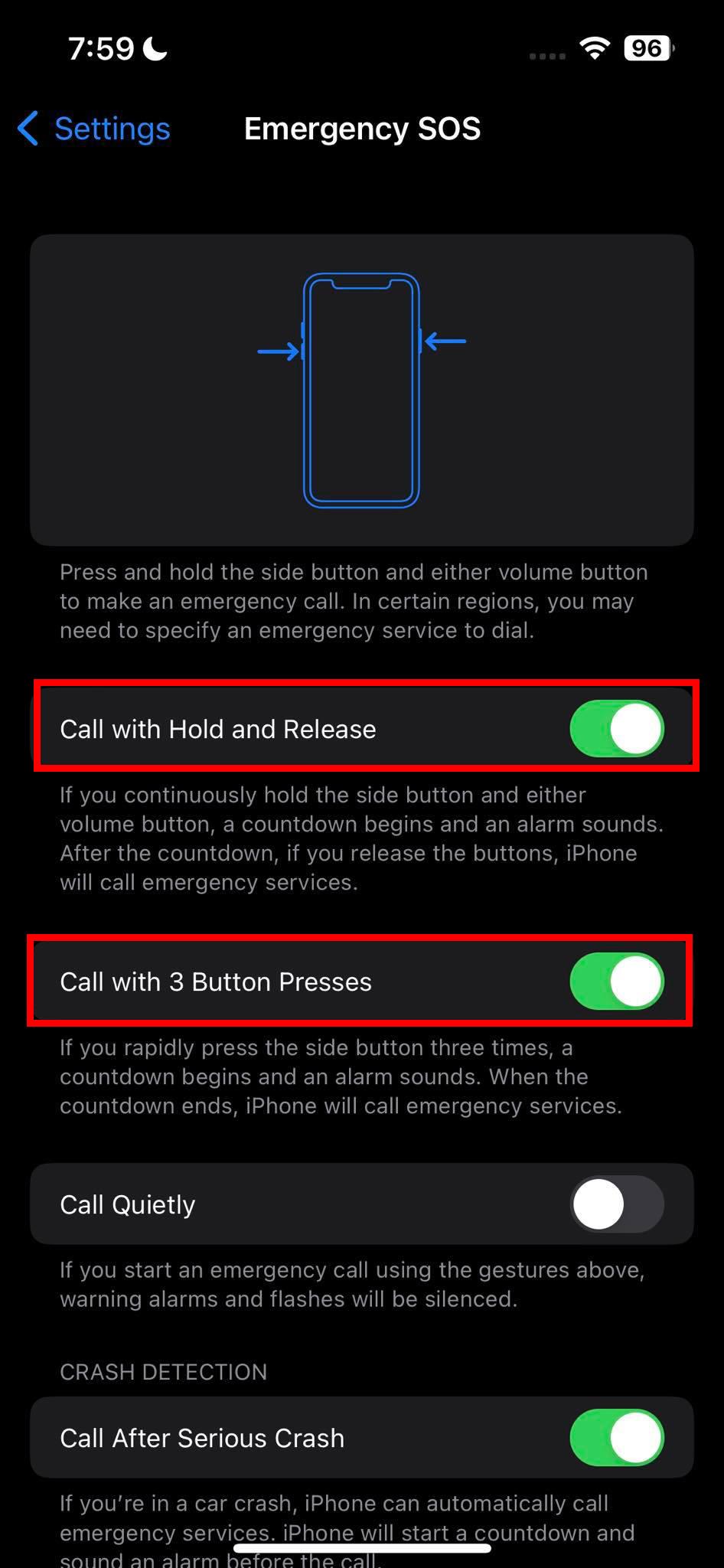
Деактивирайте SOS функцията, за да коригирате блокирания iPhone на Emergency SOS
- Докато сте в прозореца Emergency SOS, деактивирайте следните опции:
- Обадете се с 3 натискания на бутона
- Повикване със задържане и освобождаване
- Дисплеят за време на iPhone ще се промени на нормален от червен.
- Вече можете да активирате аварийните настройки, ако искате да използвате функцията в бъдеще.
3. Почистете сензорния екран на iPhone
Ако не можете да деактивирате спешното SOS събитие чрез натискане на бутона Stop (X) в долната част на екрана, това може да се дължи на неотзивчив дисплей. Сензорният екран на iPhone може да спре да реагира поради мазни петна или водни пръски. В такъв случай трябва да почистите дисплея с чиста и мека памучна кърпа. Сега опитайте отново да спрете Emergency SOS, като докоснете бутона Stop (X).
4. Изключете и включете iPhone
За да разрешите проблема „iPhone блокира при спешно SOS“, можете да изключите своя iPhone, да изчакате приблизително 30 секунди, за да изстине устройството, и да го включите отново. Следвайте тези стъпки, за да изключите своя iPhone:
- Отворете приложението за настройки на iOS и докоснете Общи .
- Превъртете надолу до дъното на екрана с общи настройки и докоснете бутона Изключване .
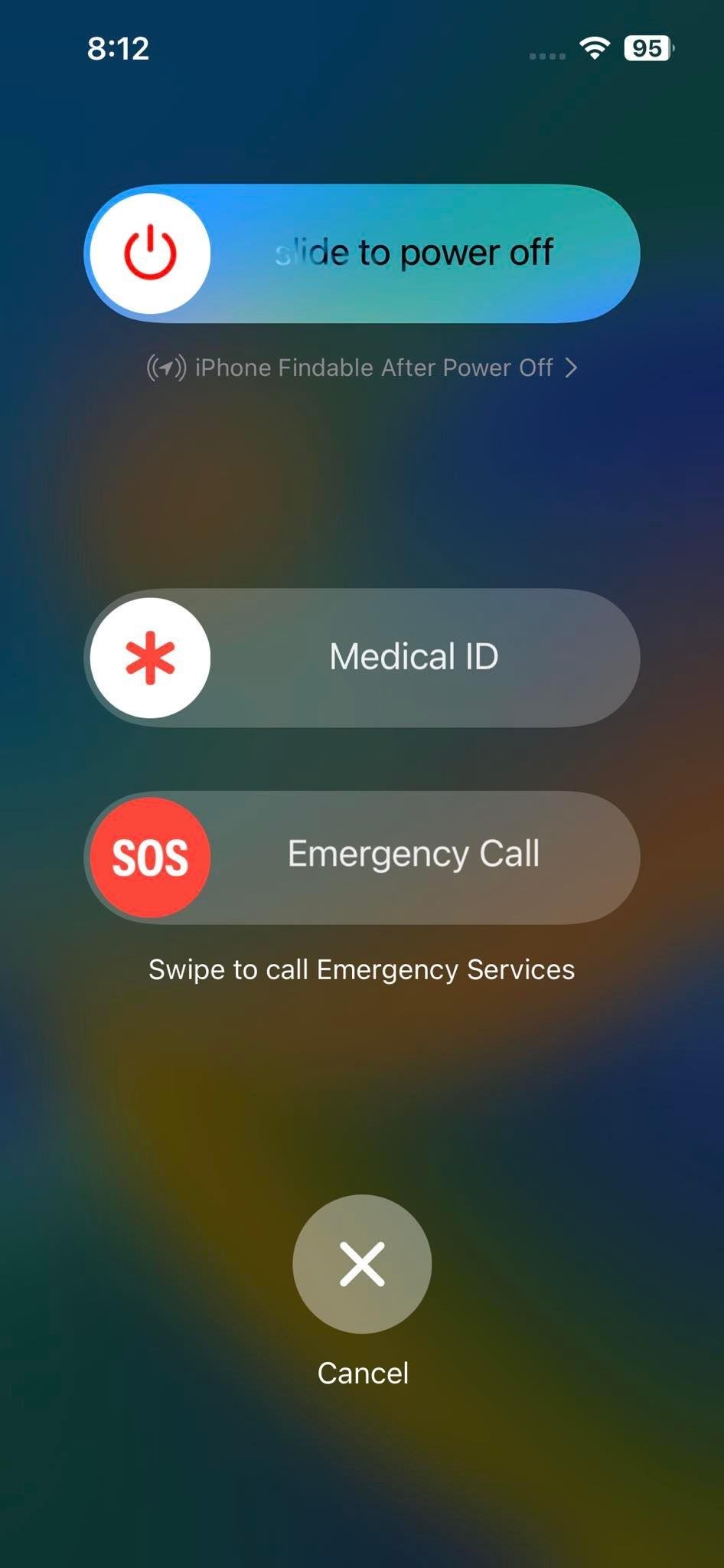
Плъзнете за изключване
- В противен случай натиснете едновременно бутона за намаляване на силата на звука и бутона за заспиване / събуждане , докато видите плъзгача за плъзгане за изключване .
- Плъзнете горния бутон отляво надясно, за да изключите устройството.
5. Принудително нулиране на iPhone
Има различни начини за принудително нулиране на iPhone. Методът варира в зависимост от модела iPhone и версията на iOS. Обикновено трябва да натиснете бутоните за увеличаване, намаляване на звука и страничните бутони в специален ред, за да принудите рестартиране.
Прочетете раздела Принудително рестартиране на iPhone или iPad в статията Коригиране на замръзнал или заключен екран на iPhone или iPad, за да намерите стъпките за принудително рестартиране за всички модели iPhone.
6. Актуализирайте iPhone с компютър или Mac
За да разрешите проблема „iPhone блокира при спешно SOS“, причинен от дефектна актуализация на iOS, можете да опитате да актуализирате вашия iPhone отново, като използвате компютър или Mac с приложението iTunes или Finder. Ето стъпките, които трябва да следвате:
- Свържете вашия iPhone към Mac (macOS Mojave или по-ранна версия) или компютър с помощта на предоставения USB кабел.
- Стартирайте софтуера iTunes .
- Ако бъдете подканени, докоснете Authenticate , Allow или Trust на смартфона на Apple.
- Отидете до секцията с подробности за свързания iPhone в приложението iTunes.
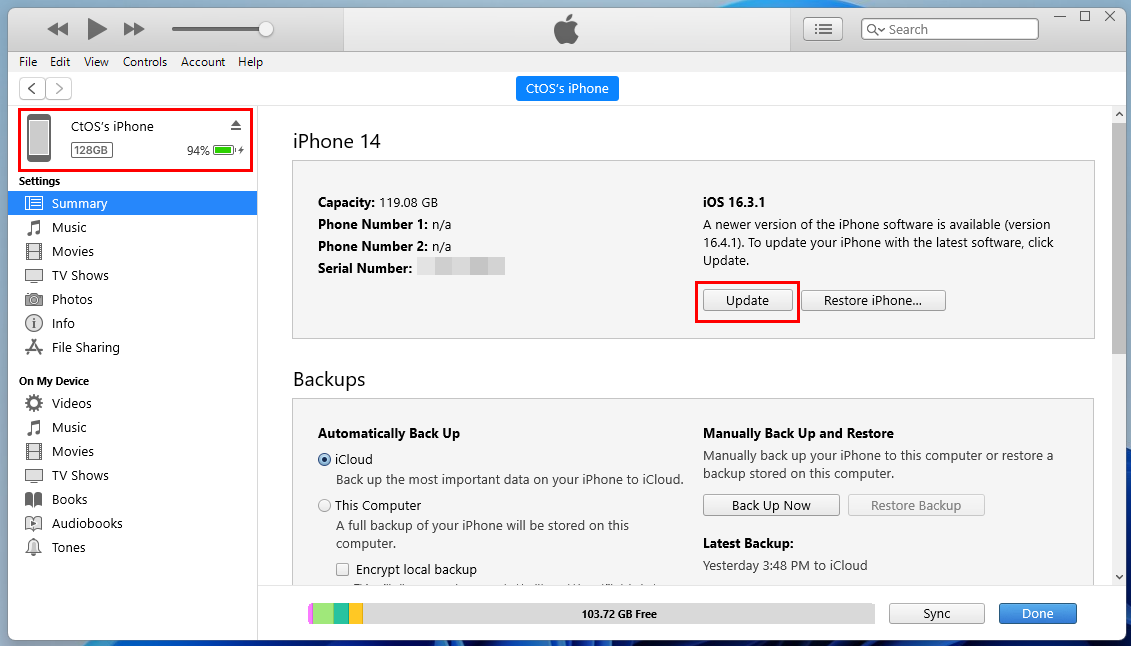
Научете как да актуализирате iPhone от iTunes
- Намерете бутона Актуализиране , за да актуализирате вашия iPhone с помощта на iTunes.
На iMac или MacBook с macOS Catalina или по-нова версия можете просто да отворите приложението Finder, след като свържете iPhone към Mac с помощта на USB кабел. Приложението Finder трябва да показва името на iPhone в навигационния панел отляво. Щракнете върху вашия iPhone в софтуера Finder и трябва да намерите опцията за актуализиране на iPhone в интерфейса на приложението. Опциите могат да варират, както е посочено по-долу:
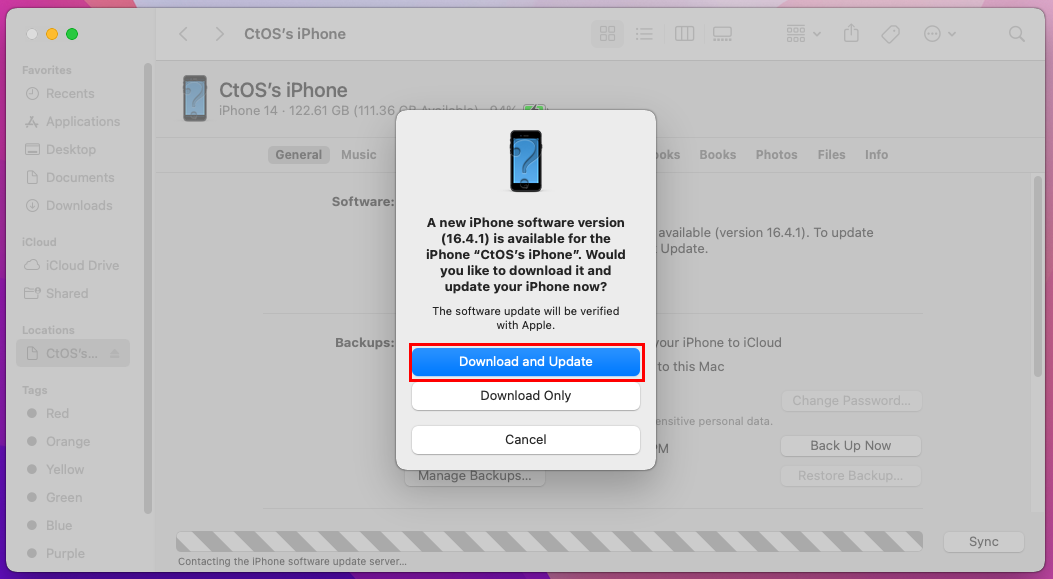
Научете как да актуализирате своя iPhone от Finder
- Проверка за актуализация: Тази опция се появява, ако никога не сте проверявали за актуализации на вашия iPhone чрез приложението Finder. Ако има налична актуализация, ще забележите изскачащия прозорец Изтегляне и актуализиране.
- Актуализация: Това се появява, ако Finder автоматично намери актуализация за синхронизирания iPhone.
7. Възстановете iPhone от режим на възстановяване
За да поставите iPhone в режим на възстановяване и да коригирате проблема с блокирания iPhone при SOS чрез възстановяване на устройството, ще ви трябва компютър с Windows или Mac. Въпреки това, преди да започнете процеса, важно е да архивирате устройството, тъй като този метод изтрива всички данни на iPhone.
- Свържете вашия iPhone към Mac (iTunes за macOS Mojave или по-стара версия, Finder за macOS Catalina или по-нова версия) или компютър с Windows (необходимо е приложение iTunes).
- Стартирайте софтуера Finder или iTunes на съответните компютри.
- Следвайте стъпките, споменати в раздела Принудително нулиране на iPhone , специфичен за вашия модел iPhone, за да поставите устройството в режим на възстановяване .
- Ще трябва да пуснете бутоните, когато видите USB и компютърната графика на iPhone.
- След като iPhone е в режим на възстановяване , ще се появи изскачащ прозорец на Finder или iTunes за възстановяване на устройството.
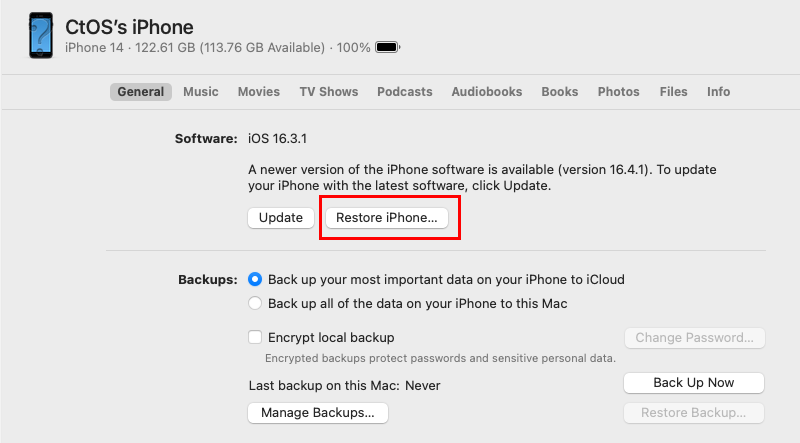
Възстановете опцията за iPhone в приложението Finder на Mac
- Натиснете бутона Възстановяване , за да започнете процеса.
- След възстановяване настройте iPhone от нулата и възстановете данните от iCloud.
8. Възстановете фабричните настройки на iPhone с помощта на Find My
Ако имате достъп до Apple ID и неговата парола, които сте използвали за настройка на iPhone, можете да изтриете iPhone дистанционно. Имайте предвид, че това ще изтрие всички данни на вашия смартфон на Apple. Въпреки това, ако преди това сте активирали автоматичното iCloud архивиране на iPhone, можете да възстановите повечето си данни чрез iCloud.
- Отидете до уебсайта Find My iPhone .
- Влезте с вашия Apple ID или iCloud акаунт и парола.
- Щракнете върху връзката Всички устройства в горната част на страницата и изберете вашия iPhone от падащ списък .
- От лявата страна на уебсайта има панел с подробности за iPhone. Щракнете върху опцията Изтриване на iPhone там.
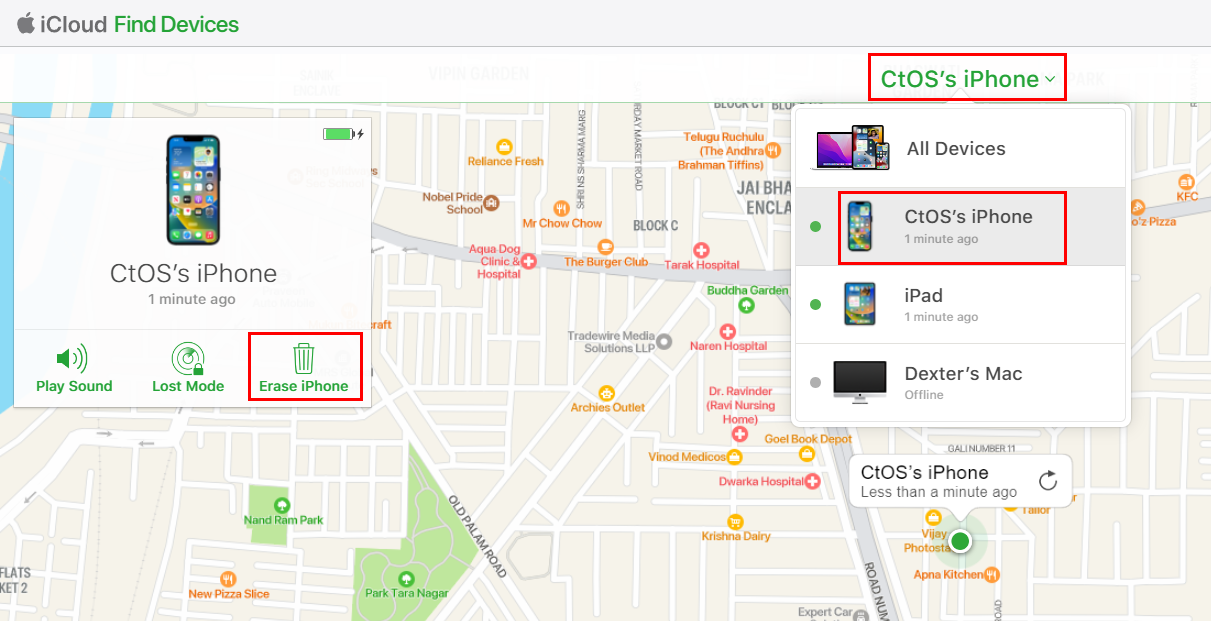
Как да изтрия iPhone от Find My iPhone
- Потвърдете командата за дистанционно изтриване, като изберете Изтриване в изскачащия прозорец, който се появява.
- Въведете паролата на Apple ID, за да завършите процеса на дистанционно изтриване.
- Можете отново да настроите iPhone от нулата веднага щом процесът на изтриване приключи.
Това е! Когато устройството е на началния екран, вече не трябва да виждате грешката „iPhone stuck on Emergency SOS“.
9. Свържете се с екипа за поддръжка на Apple
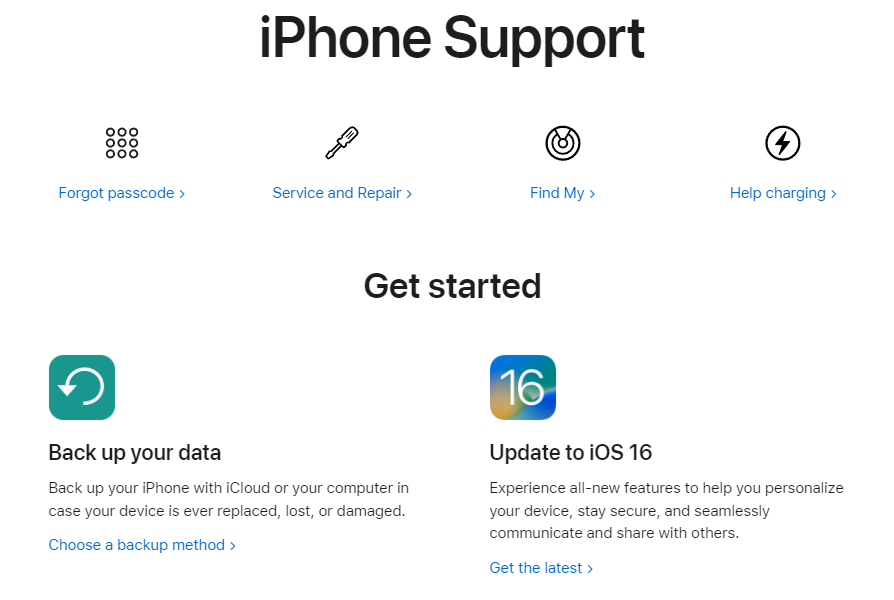
Страница за поддръжка на iPhone в поддръжката на Apple
Ако гореспоменатите стратегии за отстраняване на неизправности не ви помогнат да разрешите проблема „iPhone блокира при спешно SOS“, препоръчвам ви да потърсите професионална помощ от поддръжката на Apple. Можете да се свържете с тях, като посетите уебсайта Support.Apple.Com .
Често задавани въпроси
Може ли спешното SOS да бъде изключено?
Сигурен! Имате опцията да деактивирате завинаги спешния SOS на iPhone. За да направите това, отидете в Настройки > Екран за спешно SOS и деактивирайте следните функции:
- Повикване със задържане и освобождаване
- Обадете се с 3 натискания на бутона
След като направите горното, Emergency SOS ще функционира само в случай на автомобилни произшествия, тъй като не сте изключили функцията Call After Serious Crash.
Защо телефонът ми е блокиран само на SOS?
Причините за блокиране на iPhone при спешен SOS са предимно неизвестни. Въпреки това, следните са широко докладваните причини от много потребители на iPhone:
- Не деактивирайте сами спешния SOS
- Екранът на iPhone се счупи или сензорният екран не работи
- Устройството е инсталирало непълни актуализации
- Вие сте направили джейлбрейк на устройството неправилно
Прочетете също: Как да изтриете данни от iPhone или iPad със счупен екран
iPhone блокира на SOS: Последни думи
Спешното SOS на вашия iPhone е чудесен инструмент за информиране на екипа на спешните служби, както и на близките ви роднини. Използвайте го разумно само когато сте в наистина спешен случай и имате нужда от помощ от съответния спасителен орган във вашия окръг, община, щат или държава.
Следвайте горните съвети за отстраняване на неизправности, за да коригирате супер досадния iPhone, блокиран при спешен SOS проблем на вашия телефон Apple. Освен това коментирайте по-долу, ако видите, че съм пропуснал някой друг метод за коригиране на iPhone, блокиран на SOS.